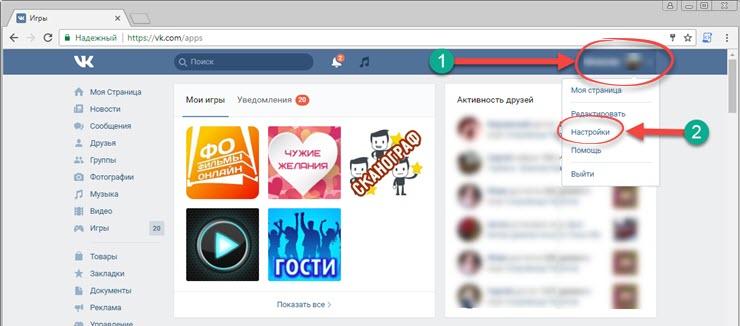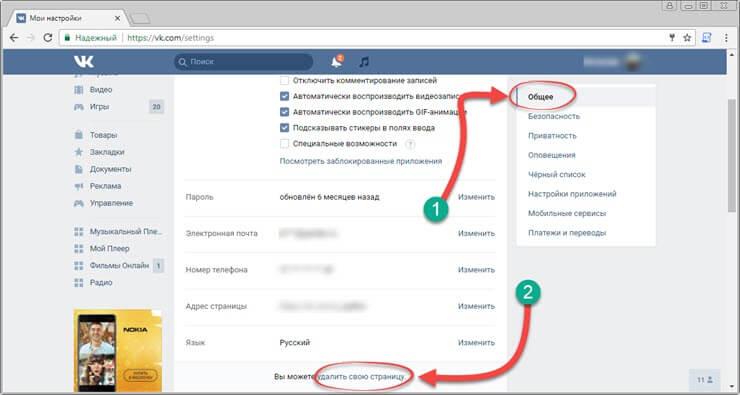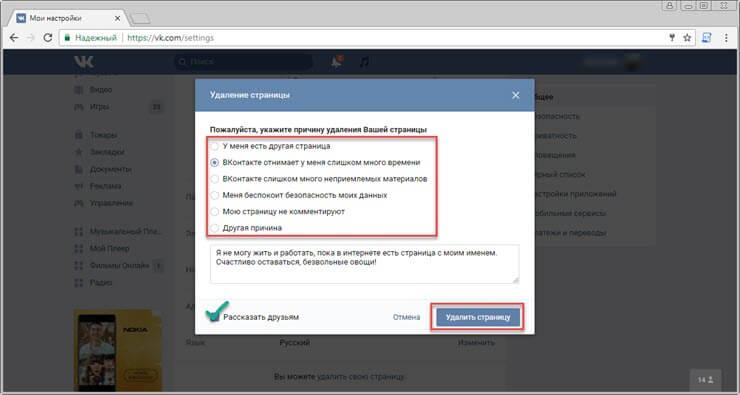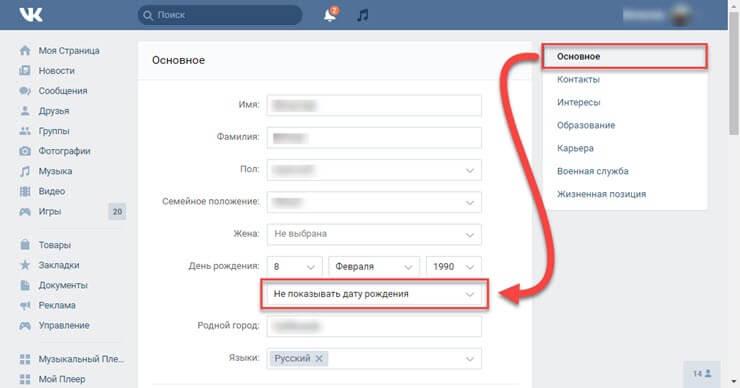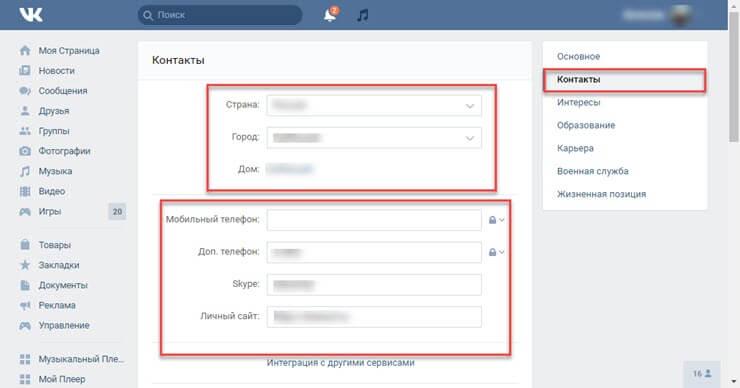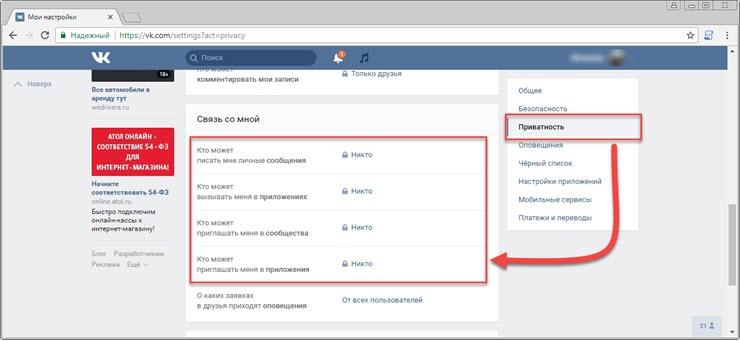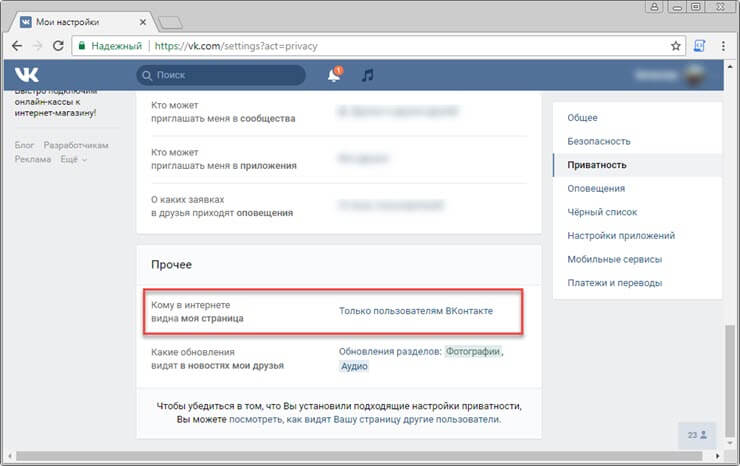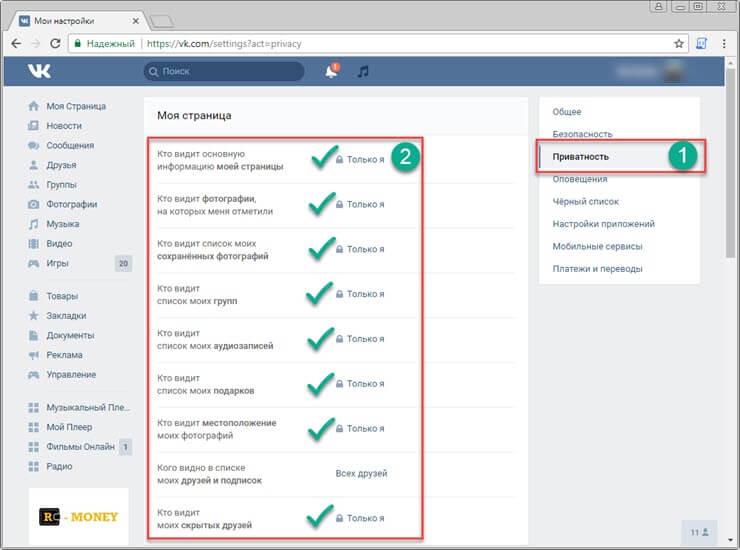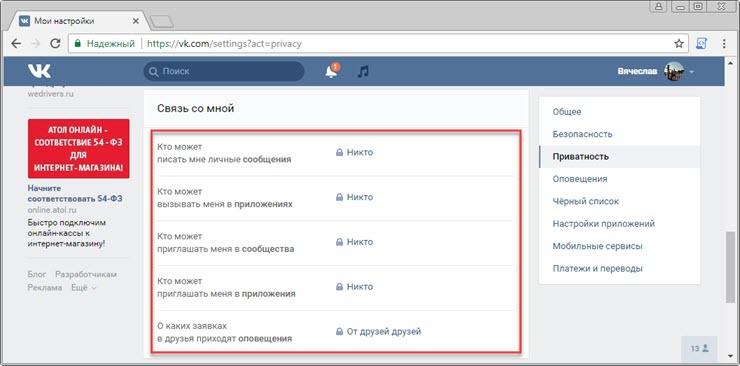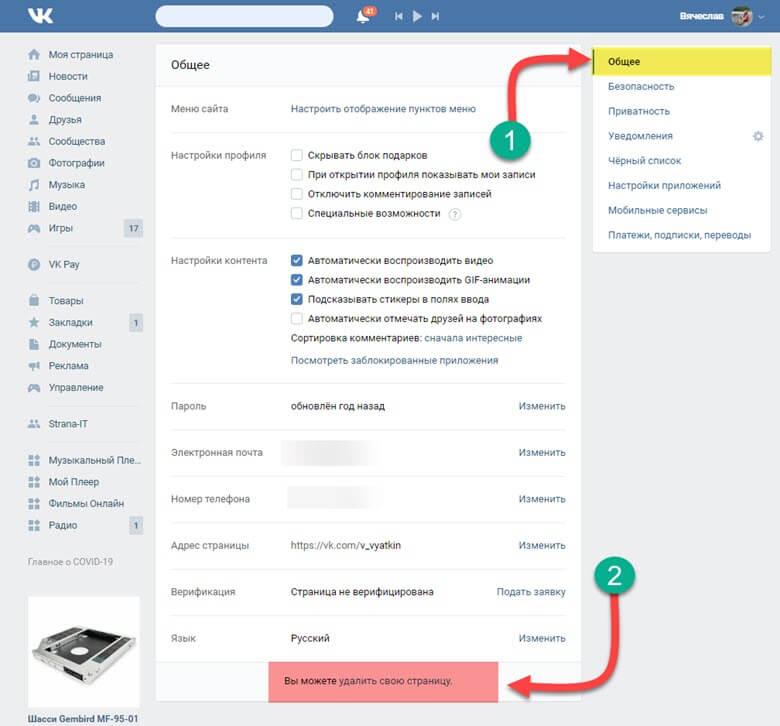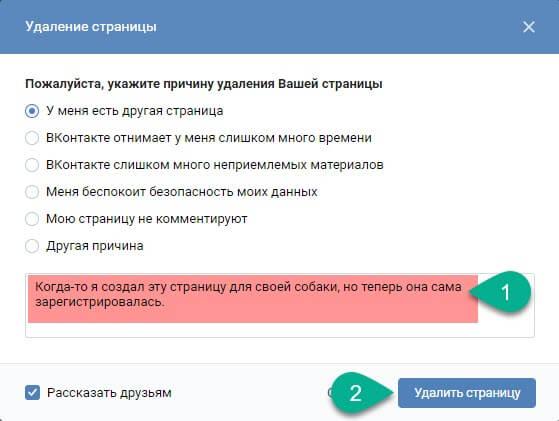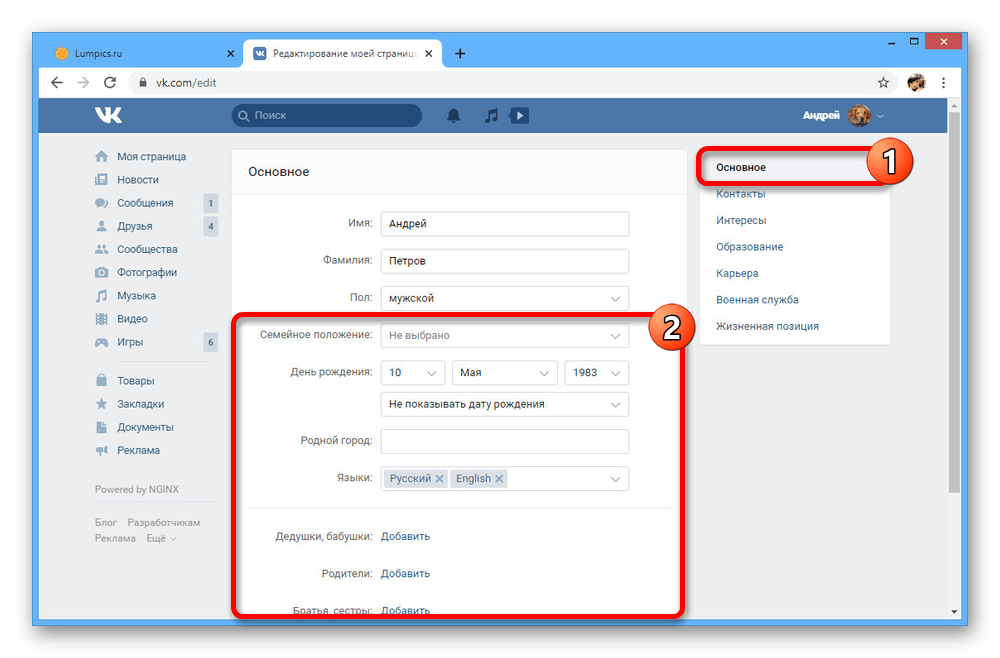Как удалить страницу в ВК? Навсегда или временно.
Автор Вячеслав Вяткин На чтение 10 мин. Просмотров 358 Опубликовано
Всем привет! В современном мире, мало кто захочет полностью отказаться от пользования социальными сетями и мессенджерами. Ведь для многих — это не просто отличный повод скоротать время, пообщаться с друзьями или родственниками, но еще и работа или бизнес. Хотя, с другой стороны некоторые люди стали просто зависимыми от современных социальных сетей и уже не могут самостоятельно выбраться из этой западни. Ведь насколько полезнее было бы просто выйти на улицу и прогуляться с друзьями либо навестить родных людей, а не сидеть в Вконтакте. Некоторые пользователи, чтобы уйти от зависимости задаются вопросом: «Как удалить страницу в Вк?». Разумеется, это невыход из ситуации, так как вместо удаленной страницы можно создать несколько новых, но все же если у вас есть цель избавиться от интернет-зависимости или вы просто хотите удалить ненужный аккаунт социальной сети Vkontakte, то давайте рассмотрим, как это сделать.
Как удалить страницу Вконтакте


Вячеслав Вяткин
IT специалист. Администратор сайта. Проконсультирую вас по многим вопросам из сферы информационных технологий!
Задать вопрос
Сервис социальной сети Vkontakte позволяет выполнить удаление страницы пользователя двумя способами.
Первый способ подразумевает быструю блокировку аккаунта. В данном случае, все пользователи, которые хотят попасть к вам на страницу, будут видеть, что она заблокирована. Данный способ хорош тем, что владелец аккаунта зайти в свой профиль сможет без каких-либо ограничений.
Второй способ подразумевает полное удаление аккаунта с сервиса навсегда. Правда, перед тем, чтобы узнать, как удалить страницу в Вк, вы должны ознакомиться с некоторыми правилами.
Как удалить страницу в Вк с телефона или компьютера навсегда.
Удалить свой аккаунт Вконтакте вы можете с любого устройства, будь то смартфон, планшет или компьютер. Хотелось бы обратить ваше внимание только на тот момент, что через мобильное приложение удалиться с сервиса у вас не получится, сделать это можно только при помощи интернет браузера. Поэтому, все действия для разных устройств будут одинаковыми. Для выполнения поставленной задачи следует выполнить условия, описанные ниже:
- Переходим на сайт vk.com. Если вы заходите с мобильного устройства, то откроется специальная мобильная версия сайта;
- Заполняем логин и пароль от профиля, который хотите удалить;
- После того, как вы попали на свою страничку, в меню слева (для мобильной версии) ищем пункт «Настройки» если у вас загружена страница на компьютере, то в правом верхнем углу кликаем по своей аватарке и в появившемся меню выбираем «Настройки»;


- В открывшемся окне настроек в самом низу есть предложение «Вы можете удалить свою страницу» кликаем по нему;


- Появится еще одно окно, предлагающее указать по каким причинам вы удаляете свой аккаунт, выбираем любой понравившийся вариант либо оставляем свой комментарий разработчикам. Не пугайтесь, это обычный сбор статистики, чтобы в дальнейшем сделать сервис лучше и удобнее;
- Если вы хотите, чтобы все ваши друзья и подписчики увидели, что вы удалили свою страницу, то поставьте галочку «Рассказать друзьям». В заключении жмем кнопку «Удалить страницу».


Все, после этих действий ваш профиль в социальной сети Вконтакте будет недоступен. А основная страница вашего аккаунта примет специальный вид, по которому пользователи, желающие зайти к вам на страницу, будут видеть, что она удалена. Хочется отметить тот факт, что после удаления, вас уже не смогут найти в поиске.
Обратите внимание! После проделанных выше действий данные о вас будут храниться в базе Вк еще около года. Поэтому, вы не сможете зарегистрировать новый аккаунт, привязанный к одному и тому же номеру телефона.
Если ваш аккаунт был удален злоумышленниками или вами случайно, то чтобы его быстро восстановить необходимо на главной странице нажать на кнопку «Восстановить свою страницу».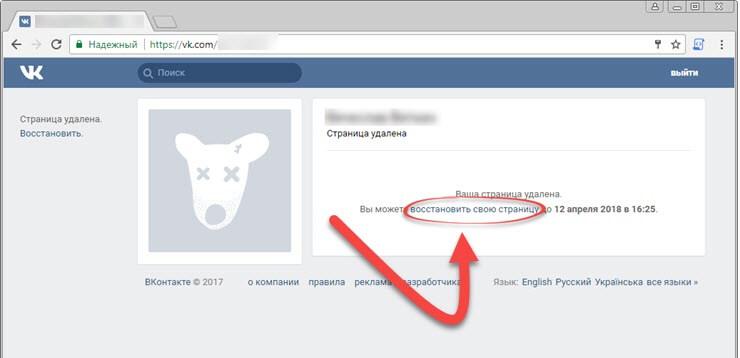
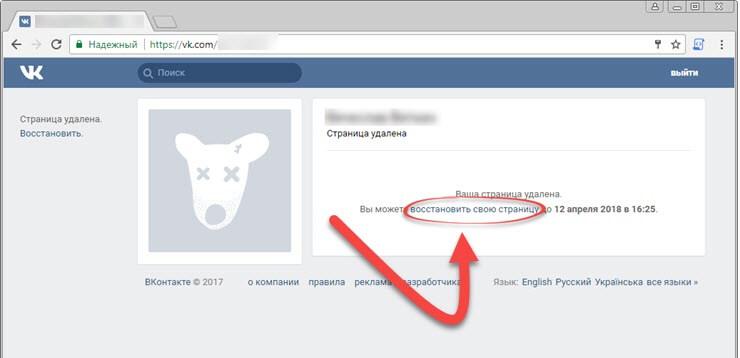
Кстати, на странице восстановления, будет указана дата, когда ваш аккаунт будет полностью удален с базы. Поэтому, если вы хотите, чтобы информация о вас исчезла навсегда, то придется запастись терпением.
Обратите внимание! Если по каким-то причинам, вы временно будете восстанавливать доступ к странице, то дата отсчета для удаления так же изменится, поэтому подумайте несколько раз.
Как временно заморозить аккаунт Вконтакте
Если по определенным причинам вы не хотите удалять аккаунт из социальной сети, но вам необходимо скрыть личные данные от окружающих, то можно воспользоваться заморозкой страницы. Плюс данного метода состоит в том, что для вас доступ к странице никак не будет ограничен, а также вы сможете снять заморозку в любое время.
Совет! При установке заморозки аккаунта, удалятся все пользовательские данные и файлы.
Поэтому, если вы решили выполнить временное отключение аккаунта делаем следующее:
- Заходим на свою страничку Vkontakte щелкаем по своему профилю в правом верхнем углу и в выпадающем меню выбираем «Редактировать»;
- Откроется страница редактирования профиля. Здесь мы скрываем свою дату рождения, выбрав пункт «Не показывать дату рождения»;


- Далее переходим в раздел «Контакты» и стираем всю информацию о себе;


- После этого, выходим из меню «Редактировать» и заходим в меню «Настройки»;
- В открывшемся окне настроек нужно перейти в раздел «Приватность»;
- В данном разделе ищем блок «Связь со мной» и в каждом пункте выставляем значение «Никто»;


- Далее ищем блок «Прочее» и в пункте «Кому в интернет видна моя страница» нужно указать значение «Только пользователям Вконтакте»;


После проделанных настроек, вернитесь на свою страницу и удалите со стены все записи, а также файлы видео и музыки.
В заключении, удалите всех ваших друзей, для этого выбираем нужный контакт. Жмем на кнопку в виде трех точек и выбираем «Убрать из друзей». Если хотите, чтобы вас не смогли найти в поиске, можете изменить пользовательское имя и пол. Теперь все, ваша страница будет заморожена.
Да, много раз удалял
0%
Нет, ищу инструкцию
100%
Данная статья мне помогла удалить страницу в ВК
0%
Показать результатыПроголосовало: 1
Удаляем страницу Вконтакте через пользовательские настройки.
Данный способ более быстрый, так как вам не придется вручную удалять всех своих друзей и медиа файлы, которых у вас накопилось скорее всего достаточно много. В данном варианте мы с вами просто установим новые настройки профиля.
Совет! Данный метод будет более быстрым, но вы должны выполнить все условия, описанные ниже.
- Открываем свою страницу Вконтакте через любой интернет браузер;
- Переходим в меню «Настройки», для этого щелкаем в верхнем меню по своей аватарке;
- В открывшейся странице настроек переходим в раздел «Приватность»;
- В данном разделе нас интересует блок настроек «Моя страница», в котором необходимо в каждом пункте выставить значение «Только я»;


- Далее ищем блок настроек «Связь со мной» и в каждом пункте выставляем значение «Никто»;


- После проделанных изменений выходите со своей страницы Вконтакте и больше туда не возвращайтесь.
После выполненных настроек, система подумает, что владелец аккаунта добровольно от него отказался и автоматически удалит ваш профиль примерно через 3 месяца. При этом учетные данные, привязанные к данному аккаунту освободятся. Если вы обратили внимание, это более быстрый метод, как удалить страницу в ВК.
Как удалить страницу в Вконтакте в 2020 году
С момента выхода данной статьи прошло много обновлений социальной сети, немного сменился интерфейс и добавились новые функции. Поэтому, давайте рассмотрим, как удалить страницу в Вконтакте в 2020 году. Как правило сделать это можно несколькими способами. Самым простым и довольно распространенным считается удаление аккаунта через настройки. Осуществить его можно, выполняя следующие шаги:
- Входим в аккаунт;
- Переходим в раздел «Мои настройки», расположенный с левой стороны окна;
- Выбираем вкладку «Общее»;
- Переходим на ссылку «Удалить страницу», размещенную в самом низу;


- Выбираем причину удаления и оставляем сообщение друзьям;
- Нажимаем кнопку «Удалить страницу».


Проделав все вышеуказанные действия, вы удалите страницу в Вконтакте. Ваш аккаунт будет недоступен другим пользователям. Но стоит отметить, что данные о Вашей странице хранятся в базе приложения еще около года, поэтому вы сможете восстановить ее в необходимый момент времени.
Как удалить страницу в Вконтакте через приложение
Удалить аккаунт на Android через приложение невозможно. Если вам необходимо удалить страницу через телефон, то следует войти в мобильную версию Вконтакте через браузер, затем выбрать «Настройки», вкладку «Учетная запись» и кнопку «Удалить страницу».
К сожалению, на Iphone так же не получится удалить профиль через приложение. Чтобы сделать это именно с телефона, следует войти во встроенный браузер на сайт vk.com и проделать все действия, указанные выше.
Как восстановить удаленную страницу VK
На восстановление страницы отводится определенное количество времени, пока информация об аккаунте не будет полностью удалена из базы. Чтобы узнать, через какой период времени страница будет окончательно удалена, следует авторизоваться Вконтакте.
В открывшемся окне будет написан текст «Вы можете восстановить удаленную страницу до …», а в левом в верхнем углу ссылка «Восстановить». Если вы приняли решение о возвращении в данный мессенджер, то перейдите по этой ссылке и нажмите кнопку «Восстановить страницу».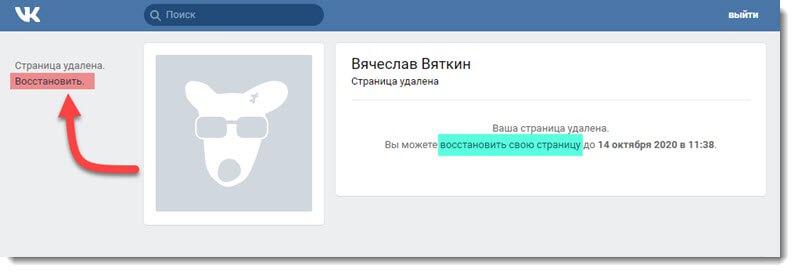
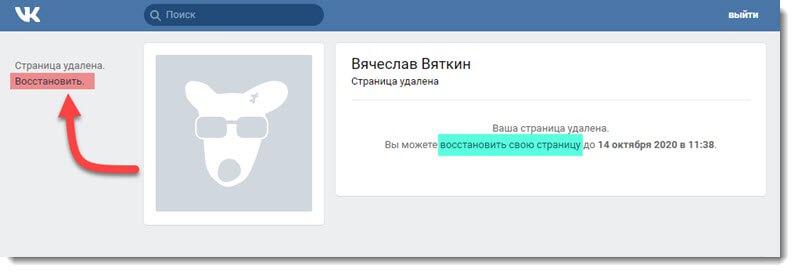
Как удалить взломанную страницу Вконтакте
Прежде чем удалить взломанную страницу, ее необходимо восстановить. Для этого стоит воспользоваться номером телефона или электронной почтой и сменить пароль.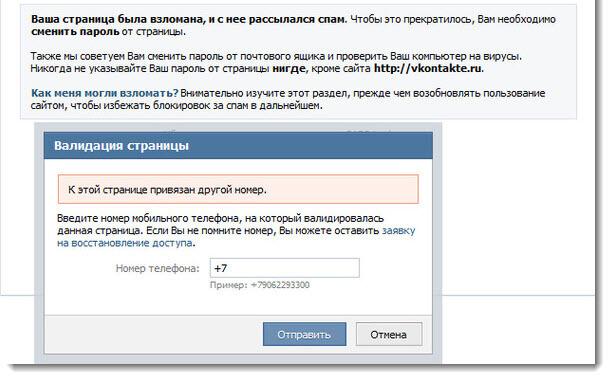
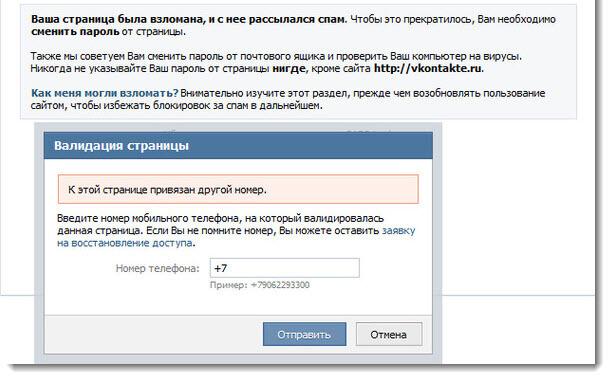
После того как страница была восстановлена, стоит проделать все вышеописанные действия: войти в «Настройки», раздел «Общее» и перейти по ссылке «Удалить страницу».
Как удалить страницу в Вконтакте, если к ней нет доступа
Для того чтобы удалить аккаунт, к которому у Вас нет доступа, следует обратиться в службу технической поддержки со страницы, которая была создана Вами, т.е. зарегистрирована на того же пользователя, что и предыдущая.
При обращении в тех. поддержку необходимо подтвердить свою личность. Для этого стоит приложить паспорт и иные документы, удостоверяющие вашу личность, сделав с ними фото на фоне обращения.
Оформляя письмо администрации ВК, следует четко и ясно описать свою проблему и желательно прикрепить ссылку к старой странице. Рассмотрев ее, сотрудники тех. поддержки окажут вам помощь в удалении аккаунта.
Как выйти из ВК сразу со всех устройств
Выйти из всех аккаунтов одновременно вы можете в различных сервисах, в которых действует авторизация через Вконтакте. Чтобы это осуществить, необходимо перейти в раздел «Настройки», «Безопасность», «Последняя активность» и нажать ссылку «Завершить все сеансы».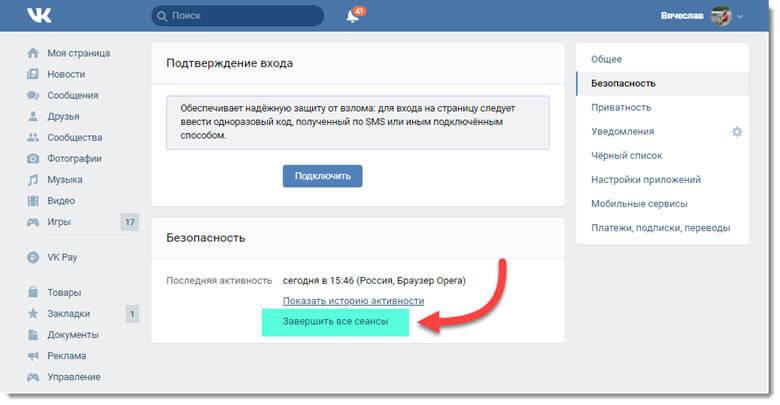
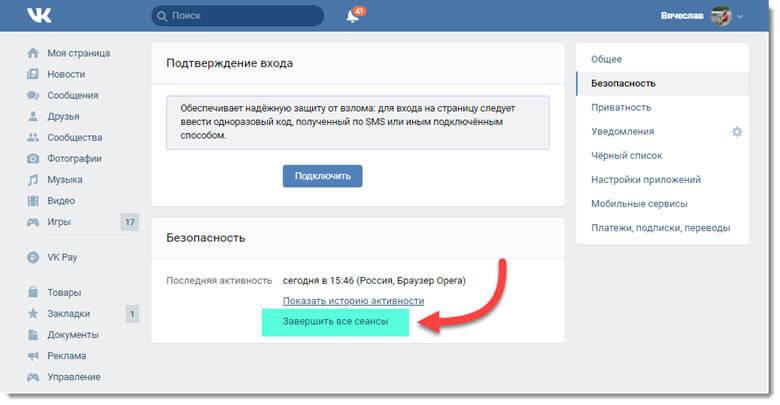
Как найти удаленную страницу Вконтакте
Чтобы посмотреть информацию об удаленной странице, в интернете есть несколько сервисов. Самым распространённым считается сайт ВЕБАРХИВ https://archive.org/web/, перейдя на который необходимо ввести точную ссылку на удаленный аккаунт. Конечно, зайти на него Вы не сможете, но прочитать всю информацию о пользователе вполне возможно.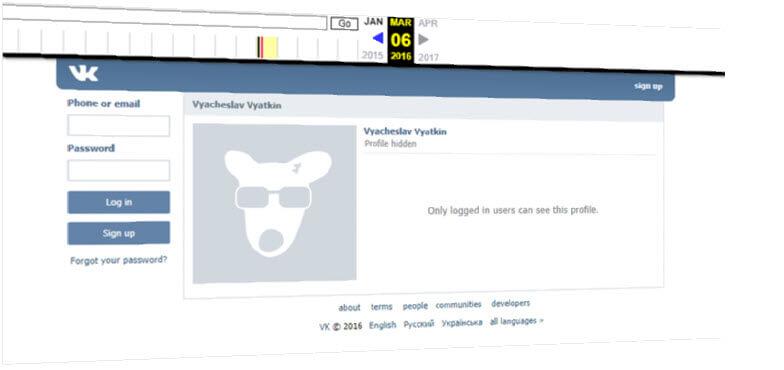
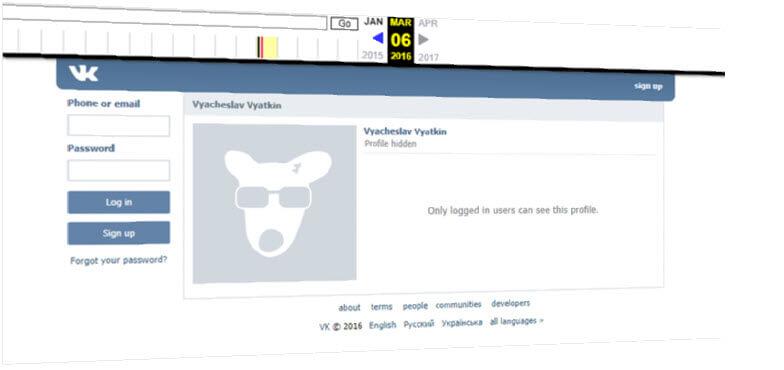
Подведем итоги.
Сегодня мы с вами рассмотрели, как удалить страницу в ВК несколькими способами. Как видите существует возможность как временно заблокировать страницу, так и удалить аккаунт полностью, правда при этом придется запастись терпением, так как полное удаление происходит не сразу, а через некоторое время. Скорее всего это рассчитано на то, что пользователь передумает и захочет вновь пользоваться социальной сетью.
Как удалить страницу в ВКонтакте которую я создал навсегда
По официальной статистике социальной сети каждый пятый зарегистрированный пользователь этой социальной сети раз в год подает заявку на удаление своего профиля. В результате удаляется не больше половины пользователей, остальные восстанавливают аккаунты.
Чтобы удалить страницу пользователя, группу ВК, паблик или сообщество, необходимо знать пароль. Простой способ восстановить доступ, если человек забыл пароль, — по ссылке: https://vk.com/restore.
Удаление профиля пользователя
Вот как удалить страницу в «ВКонтакте»:
- Войти со своим паролем, в верхней части рядом с именем нажать на галочку.
- В меню выбрать «Настройки».


- Откроется вкладка «Общее». Нажмите на ссылку «удалить свою страницу» в последней строке.


- Выберите любую подходящую причину. Можно написать прощальное сообщение, которое увидят друзья в ленте и все, кто попытается просмотреть удаленный профиль. Молча удалиться — значит оставить поле пустым. Тогда в ленте у друзей появится сообщение «Пользователь молча удалил свою страницу». Если снять галочку «Рассказать друзьям», то и сообщения об удалении друзья не увидят. Осталось подтвердить свое намерение, нажав на синюю кнопку внизу.


- Если все прошло удачно, будет показано сообщение.


Теперь профиль ВК удален, но все данные будут храниться на серверах соцсети еще полгода на случай, если человек передумает. Это простой способ, как можно временно удалить страницу в ВК с компьютера на срок до 7 месяцев, а потом восстановить ее в прежнем виде.
При любом способе удаления все лайки и комментарии автоматически не удаляться, а будут показываться по-прежнему, с тем именем и фамилией, которые были указаны в профиле во время удаления! Поэтому перед удалением можно сменить эти данные на что-то нейтральное.
Удаление старой или взломанной страницы
Этот способ подходит, когда человек забыл свой пароль или его аккаунт взломали и войти в него невозможно. Остро встает вопрос, как удалить старую страницу в ВК. Это возможно при условии, что были указаны настоящие данные: фамилия, имя, дата рождения. Их придется подтвердить. Восстановить страницу на имя «Безбашенного Эльфа» или «Милой Кошечки» без единой настоящей фотографии этим способом не удастся!
Обращаемся в техподдержку социальной сети:
- На адрес электронной почты [email protected] пишем подробное письмо с четкой просьбой удалить свою страничку. Указываем короткую ссылку или id своего старого профиля. Администрация в ответном письме может запросить доказательства, что страница принадлежит именно вам, и лучше заранее подумать, какие сведения можно предоставить. Поэтому проще с реальным ФИО, потому что достаточно приложить скан паспорта, чтобы подтвердить свою личность.
- Зарегистрироваться снова с такими же данными, как во взломанном профиле. Перейти на свою бывшую страницу и в меню действий выбрать «Пожаловаться на страницу».


- Выбираем пункт «Клон моей страницы (или моя старая страница)». В комментарии пишем подробное описание проблемы. В Ваших интересах предоставить техподдержке внятные доказательства ваших прав на старый аккаунт, чтобы его поскорее удалили.


Полное удаление информации о себе
Для тех, кто решительно настроен и думает, как удалить страницу «ВКонтакте» навсегда, есть следующие рекомендации:
- Зайти в редактирование страницы


- Сменить настоящие имя и фамилию на любые другие.


- Удалить все данные о супруге, родных, родном городе, образовании.
- Удалить личные фото и видео, стереть метки на фотографиях друзей.
- Для параноиков: стереть сведения об интересах, любимых фильмах, музыке, интересных страницах. Удалиться из групп, игр и приложений. Можно потереть значимые, идентифицирующие человека комментарии.
- Перейти в настройки и выполнить следующие действия:
- Сменить адрес электронной почты на специально созданный ящик с произвольными именем и фамилией.
- Сменить адрес страницы на случайный набор символов, чтобы скрыть id.
- Установить приватность «только я» во всех пунктах.
Теперь можно удалить свой аккаунт обычным способом. Техническая возможность восстановления в течение семи месяцев или 210 дней сохраняется и в этом случае, но страница будет пустая. Поэтому можно сказать, что профиль удаляется безвозвратно, и вопрос, как удалить страницу «ВКонтакте» навсегда без возможности восстановления, исчерпан. При восстановлении придется заполнять его заново.
Как удалить паблик в ВК
Возможности удалить сообщество технически не предусмотрено. Искать в настройках такую функцию, как «удалить группу» «ВКонтакте» бесполезно — ее просто нет.
Удалить паблик или группу может только создатель, владелец или администратор.
Официальные рекомендации администрации соцсети такие:
- Удалить всех участников, темы, фото, видео и аудио. Полностью удалить все информационное содержимое.
- Паблик необходимо сначала сделать группой. Для этого следует провести некоторые действия: нажмите на три точки под аватаром, выберите последний пункт «Перевести в группу»

 и подтвердите действие в открывшемся окне.
и подтвердите действие в открывшемся окне.
 На номер телефона, привязанный к странице, придет SMS-сообщение с кодом подтверждения данной операции. Впишите код и нажмите кнопку Отправить код.
На номер телефона, привязанный к странице, придет SMS-сообщение с кодом подтверждения данной операции. Впишите код и нажмите кнопку Отправить код.
 Перейдите к действию «Управление сообществом».
Перейдите к действию «Управление сообществом».

- В настройках необходимо сменить тип группы на «частную».

 Сохраните изменения. Теперь добавиться в группу можно только по Вашему приглашению.
Сохраните изменения. Теперь добавиться в группу можно только по Вашему приглашению. - Следующее и последнее действие — выйти из группы самому,

 подтвердив намерение в соответствующем окне.
подтвердив намерение в соответствующем окне.

Технически пустая группа будет существовать, но ни просмотреть, ни добавить какую-либо информацию невозможно. Восстановить такое сообщество можно, но информацию и участников придется добавлять заново. В списке групп удаленное сообщество не будет показано. Чтобы восстановить его, необходимо знать id или короткую ссылку, перейдя по которой, подать заявку в группу, и снова получить доступ к управлению.
Заключение
В данной статье рассматривалось, как удалить страницу или паблик в «ВКонтакте». Существует несколько способов: обратившись в техническую поддержку социальной сети или самостоятельно. Даже после удаления имеется возможность в течение нескольких дней, в зависимости от способа, восстановить удаленную страницу с потерей данных или даже в прежнем виде.
Видео по теме
Как удалить страницу в ВК
В этом уроке я покажу, как удалить страницу ВК навсегда или временно. Разберем различные способы удаления и решение возможных проблем.
Как удалить свою страницу
Рассмотрим два способа ликвидации аккаунта:
- Через функцию удаления ВК
- Через уничтожение информации (вручную)
Это единственные безопасные варианты. Все действия выполняются непосредственно в социальной сети Вконтакте – на официальном сайте vk.com.
Не рекомендую прибегать к сторонним сервисам и программам! Можно не только потерять доступ к анкете, но и подхватить вирус.
На компьютере
Способ 1: функция удаления ВК
1. Откройте сайт Вконтакте (vk.com) и авторизуйтесь. Нажмите на имя в правом верхнем углу и выберите «Настройки».

2. Во вкладке «Общее» опуститесь в самый низ. В конце мелким шрифтом будет пункт «удалить свою страницу» — нажмите на него.

3. Откроется меню, в котором нужно указать причину закрытия профиля. Вы можете выбрать один из предложенных пунктов или напечатать что-то от себя. Затем нажмите кнопку «Удалить страницу».
Если установить птичку в пункте «Рассказать друзьям», то сообщение о закрытии вашего профиля появится в ленте у друзей.

4. Вот и всё – аккаунт уничтожен. Какое-то время он еще будет значиться в списках у друзей. Но они не смогут отправить сообщение или посмотреть информацию на странице.

Вконтакте НЕ убирает анкету сразу же. На удаление дается 120 дней, в течение которых профиль можно восстановить. Если этого не сделать, то страница вместе со всей информацией полностью удалится из системы.
Способ 2: уничтожение информации
Способ долгий, зато позволяет убрать анкету из системы за 1-3 месяца. Но это не точно:)
1. Заходим в свой профиль на сайте vk.com. Нажимаем на иконку с фотографией и выбираем «Редактировать».

- В пункте «Семейное положение» поставить «Не выбрано».
- Убрать дату рождения, выбрав «Не показывать дату рождения».
- Убрать информацию в пункте «Родной город и языки».
- Удалить родственников, если они указаны.
- Нажать «Сохранить» для применения настроек.
Примечание: Имя, фамилию и пол можно только изменить – стереть эти данные нельзя.

3. Переходим во вкладку «Контакты». Убираем всю информацию из текстовых блоков, а в пунктах со значениями указываем «Не выбрано». Затем проходимся по всем остальным вкладкам: Интересы, Образование, Карьера и другим. Стираем из них всю информацию.

4. Убираем все альбомы и фотографии:
- Переходим в раздел «Фотографии» и открываем каждый альбом.
- Нажимаем на «Редактировать альбом».
- Щелкаем по кнопке «Удалить альбом».

Чтобы стереть отдельную фотографию, нажимаем на пункт «Удалить» под ней.

Если после этого в профиле по-прежнему осталось фото (аватар), кликните по кнопке с крестиком в правом углу снимка.

5. Убираем всю музыку, видеозаписи, игры, отписываемся от сообществ.
6. Стираем переписки:
- Переходим в раздел «Сообщения», открываем переписку.
- Кликаем по значку «три точки» и выбираем «Очистить историю сообщений».

7. Убираем всех друзей:
- Переходим в раздел «Друзья».
- Кликаем по значку «три точки» возле друга.
- В меню выбираем «Удалить из друзей».

8. Очищаем стену. Для этого нажимаем на иконку со стрелкой и выбираем пункт «Удалить запись».

9. Закрываем доступ к странице. Для этого переходим в «Настройки».

На вкладку «Приватность».

В разделах «Моя страница» и «Записи на странице» возле каждого пункта устанавливаем «Только я».

В разделе «Связь со мной» устанавливаем «Никто».

В разделе «Прочее» в пункте «Кому в интернете видна моя страница» выбираем «Только пользователям Вконтакте».

Таким образом мы полностью очистили анкету от всех записей, друзей и закрыли к ней доступ. Больше не заходите в свой профиль, и он удалится из системы.
С телефона
Уничтожить страницу через официальное приложение Вконтакте нельзя – в нём нет такой функции. Убрать её можно только через мобильный браузер.
Способ 1: функция удаления ВК
1. Откройте профиль ВК через мобильный браузер. Например, в приложении Google Chrome или Safari. Для этого в браузере перейдите на сайт m.vk.com и выполните вход.
2. Нажмите на значок «три пунктира» внизу, а затем на иконку «шестеренки» вверху.

3. Перейдите в раздел «Аккаунт».

4. Внизу нажмите на пункт «Удалить свою страницу».

5. Выберите одну из предложенных причин или напечатайте другую.
Установите галочку «Рассказать друзьям», если хотите сообщить подписчикам о закрытии своего аккаунта.

Вот и всё – профиль уничтожен. Окончательно он сотрется через 120 дней.

Способ 2: уничтожение информации
1. Зайдите в аккаунт Вконтакте через мобильный браузер. Для этого в Google Chrome или Safari перейдите на сайт m.vk.com, введите свой логин и пароль.
2. Нажмите на «три пунктира», а затем на иконку «шестеренки».

3. Откройте раздел «Приватность».

В каждом пункте настроек установите значение «Только я». В разделе «Связь со мной» выберите «Никто» для всех пунктов. В разделе «Прочее», в пункте «Кому в интернете видна моя страница» установите «Только пользователям Вконтакте».

4. Уберите всех друзей.

5. Сотрите переписки. Для этого перейдите в раздел «Сообщения», откройте переписку, нажмите на значок «три точки» вверху и выберите «Очистить диалог».

6. Сотрите все фотографии, видео, музыку. Отпишитесь от сообществ.
7. Уничтожьте все записи на стене.

8. На главной странице нажмите кнопку «Подробная информация».

Затем на «Редактировать страницу».

Пройдитесь по всем разделам и уничтожьте все данные. В итоге у вас будет чистая страница без друзей и записей. Не заходите больше в нее и через некоторое время она будет ликвидирована из-за неактивности.
Лайфхак. Если в мобильной версии не откроются какие-то настройки, можно переключиться на полный вид. Для этого нажмите на «Версия для компьютера».

Как временно закрыть доступ
Данное решение подойдет, если вы не планируете удалять страницу, а хотите на время закрыть к ней доступ и отключить получение сообщений.
На компьютере
1. Нажмите на имя в правом верхнем углу и выберите «Настройки». Перейдите в раздел «Приватность».

2. Опуститесь вниз, в пункте «Тип профиля» выберите «Закрытый».

3. В разделе «Связь со мной» напротив пункта «Кто может писать мне сообщения» установите «Никто».

Теперь посетителям будут недоступны для просмотра ваши данные – их будут видеть только друзья. И никто не сможет отправить вам сообщение.
Подробнее о закрытии доступа читайте в отдельном уроке.
На телефоне
1. Откройте ваш аккаунт ВК в мобильном браузере. Нажмите на значок «три пунктира», а затем на «шестеренку» вверху.

2. Перейдите во вкладку «Приватность».

3. Опуститесь до раздела «Связь со мной» и в пункте «Кто может писать мне личные сообщения» выберите «Никто».
4. Вернитесь в настройки приватности и в самом низу, в пункте «Закрытый профиль», активируйте переключатель.

Анкета и доступ к сообщениям закрыты.
Если не получается войти в профиль
На компьютере
Рассмотрим ситуацию, когда не получается войти на страницу. Первое, что нужно сделать, попробовать восстановить доступ, сбросив пароль.
1. На сайте vk.com нажмите «Забыли пароль?».

2. Напечатайте номер телефона или адрес почты от аккаунта и нажмите «Далее».

3. Укажите фамилию из профиля и нажмите «Далее».

4. Появится иконка вашей анкеты, подтвердите её, нажав кнопку «Да, это нужная страница».

5. Кликните по кнопке «Позвонить». На телефон поступит звонок — запомните последние 4 цифры номера.

И введите их в следующее поле.

6. Придумайте новый пароль, и доступ будет восстановлен.

7. Выполните шаги по удалению анкеты.
Если у вас нет доступа к телефону и электронному адресу, перейдите по ссылке: vk.com/restore?act=return_page. Действуйте согласно инструкции.
Скорее всего, на последнем шаге нужно будет отправить копию документа, удостоверяющего личность. Если данные будут совпадать с информацией из профиля, администрация восстановит доступ.
Не помогло? Тогда регистрируйте новый аккаунт, заполняя его теми же данными как на старой странице. Затем добавьте друзей и попросите их зайти в ваш старый профиль и подать на него жалобу.

Причину укажите «Клон моей страницы».

Чем больше поступит жалоб, тем скорее администрация заблокирует старый аккаунт и в последствии удалит его.
На телефоне
1. Нажмите на «Забыли пароль?».

2. Напечатайте электронный адрес или телефон и нажмите «Далее».

3. Напечатайте фамилию из анкеты и нажмите «Далее».

4. Подтвердите номер телефона по звонку, после чего выполните сброс пароля и удалите страницу.

Если нет доступа к телефону, нажмите на пункт «У меня нет доступа к номеру» и создайте заявку на восстановление.

Не получилось восстановить доступ? Зарегистрируйте новый профиль, добавьте всех друзей, а затем подайте коллективную жалобу на старую страницу. Проще всего это сделать, переключившись на «Версию для компьютера».
Как удалить страницу другого человека
Есть несколько способов убрать чужую анкету:
- Заблокировать человека
- Пожаловаться на страницу
- Обратиться в службу поддержки
Блокировка. Эта функция запретит человеку просматривать вашу анкету и отправлять сообщения:
- Перейдите в профиль человека.
- Нажмите на «три точки».
- Выберите «Заблокировать» или «В черный список».

Жалоба. Через эту функцию вы отправите жалобу администрации Вконтакте. Если она будет обоснованной, то профиль заблокируют или удалят из системы.
Для этого перейдите в профиль человека, нажмите на «три точки» и выберите «Пожаловаться на страницу».

Укажите причину и напишите комментарий – подробное объяснение, почему нужно закрыть аккаунт.

Обращение в службу поддержки – самый быстрый способ убрать анкету из системы. Отправить заявку на удаление можно по ссылке: vk.com/support?act=new
Подробно опишите ситуацию. Если есть подтверждение ваших слов (скриншоты, документы), приложите их к обращению через кнопку «Документ».

Автор: Илья Курбанов
Редактор: Илья Кривошеев
Дата публикации: 10.02.2020
Как удалить страницу вконтакте? Как удалиться из вконтакте полностью с телефона или компьютера
Если вы по какой-то причине больше не хотите посещать или использовать свою страничку в контакте, то сейчас я покажу вам как можно без проблем удалить ее. Также поговорим про некоторые нюансы этого процесса.
Итак, как можно полностью удалиться с контакта, используя компьютер или телефон?
Оглавление:
- Зачем это нужно
- Как удалиться из вконтакте
- Через сколько все данные удалятся полностью?
- Как удалить страницу вк с телефона
- Заключение
Зачем это нужно
Чаще всего пользователи предпочитают скрыть свою присутствие в сети (см. как в вк убрать время последнего посещения), чтобы другие люди не могли узнать информацию о них. Это наиболее частая причина удаления страницы.
Могут наскучить спамные и откровенно надоедливые сообщения. В таком случае люди действуют кардинально — либо закрывают доступ к своей странице (см. как закрыть страницу в контакте от всех кроме друзей), либо полностью удаляют ее.
В независимости от того, какая у вас причина, способ предельно прост. Вот он.
Как удалиться из вконтакте
Открываем свою страничку, и идем в раздел «Мои настройки».

Здесь идем в самый низ — нас интересует ссылка «Удалить свою страницу».

Все что нам нужно — перейти по ней. Дальше откроется форма, в которой вас попросят указать причину удаления.

Указывайте любую причину на свой вкус — особой роли это не играет. Кстати, если вы выберите пункт «Мою страницу не комментируют», вам укажут ваших двух последних гостей. Этот момент мы подробно разбирали в материале посмотреть кто заходил на мою страницу вконтакте.
Дальше нажимаем кнопку «Удалить страницу». Операция будет выполнена, и вас перебросит на страницу уведомления. Все готово.

Через сколько все данные удалятся полностью?
Если вы обратите внимание на предыдущий рисунок, то там указано, до какого числа вы сможете восстановить свою страницу (см. как восстановить страницу в вк после удаления). С помощью несложных вычислений можно посчитать — у нас в запасе есть 7 месяцев. В течении этого времени все ваши персональные данные будут храниться в базе Контакта.
Из этого следует вывод, что если вы не восстановите страницу — через 7 месяцев вы будете навсегда удалены из социальной сети.
Как удалить страницу вк с телефона
Процесс полностью аналогичен. Вам достаточно войти с телефона — через браузер, или мобильное приложение вконтакте. Дальше все по инструкции — «Мои настройки — удалить страницу».
Заключение
Читайте также:
Я хочу обратить ваше внимание на следующие моменты.
Если вы удаляете страницу вконтакте с той целью, чтобы скрыть от посторонних глаз свои персональные данные, спешу вас разочаровать. Есть способ, который позволит посмотреть их даже в том случае, если вы удалите аккаунт. Я подробно рассказал об это в инструкции — как посмотреть удаленную страницу в вконтакте.
И подумайте вот о чем. Если вас что-то не устроило в социальной сети, будь то спамные сообщения, или прочая ерунда, у вас есть возможность выставить настройки приватности, ограничив все основные данные и функции от всех остальных пользователей. Например, вы можете ограничить комментирование своих фотографий и записей на стене. Таким образом, никто не сможет оставлять вам глупые комментарии. Как это сделать, читайте вот тут — как закрыть доступ к странице в контакте.
Вопросы?
Вам помогла эта информация? Удалось решить возникший вопрос?
Понравилась статья? Пожалуйста, подпишитесь на нас Вконтакте!

Мой мир
Одноклассники
Google+
 Загрузка…
Загрузка…Как удалить свою страницу ВКонтакте
Расскажем, как удалить свою страницу ВК. Если нет доступа к странице, читай здесь: Как удалить страницу ВКонтакте, если нет доступа.
Ты уверен, что хочешь удалить страницу?
Мы не советуем удалять страницу, если ты собираешься потом ее восстановить. У многих возникают при этом проблемы. Ты можешь все потерять. Удаление страницы — это для тех, кто уходит из ВК навсегда.
При удалении страницы ты потеряешь всех друзей, переписку и все фото, которые там были. Но можно просто закрыть свою страницу от посторонних, а со своими близкими людьми и друзьями продолжать общаться как обычно. Или заблокировать человека, чтобы он не мог тебе писать.
Если ты просто не можешь войти, проще восстановить доступ. Тогда ничего не надо будет удалять. Если страница «взломана», также нет повода ее удалять и создавать новую. Ведь новую тоже могут взломать, если ты не соблюдаешь меры безопасности.
Не надо удалять страницу, чтобы кому-то что-то доказать. Всем наплевать. Поэтому лучше ее оставить, она тебе еще пригодится.
Но если причина для удаления действительно есть и она серьезная, читай дальше.
Внимание! Новую страницу на тот же номер не создашь!
Если ты удаляешь страницу, к которой привязан твой номер телефона, то привязать его к новой странице будет нельзя примерно два месяца. А кроме того, привязывать номер к страницам можно только ограниченное число раз. Поэтому еще раз подумай, если хочешь создавать новую страницу. Ведь можно изменить любую информацию на старой.
Как отвязать номер от страницы? Либо привязать ее к другому номеру, который ты не собираешься использовать для ВК в будущем (но не к чужому), либо ждать окончания срока восстановления удаленной страницы. Возможно, решить вопрос удастся через поддержку ВК, как здесь в конце: ВК пишет «Этот номер недавно использовался», но это не факт.
Как удалить страницу ВКонтакте: инструкция
Как удалить с телефона
Через мобильное приложение ВК страницу не удалить. Воспользуйся мобильной версией сайта ВК через браузер на телефоне (возможно, сначала придется войти с логином и паролем). Удаление страницы находится здесь:
- Пятая кнопка в нижнем ряду (меню, три полоски).
- Шестеренка в правом верхнем углу.
- Аккаунт.
- Прокрутить вниз до конца, в самом низу страницы — удалить свою страницу (нажать).
Если там нет такого пункта, то скорее всего, ты ищешь его в мобильном приложении ВК. А выше написано, что через мобильное приложение страницу не удалить. Нужно через мобильную версию сайта, в браузере.
Вот прямая ссылка на этот раздел настроек, чтобы не искать: Настройки → Аккаунт.
Если не помнишь пароль и не можешь войти, сначала восстанови доступ и сделай новый пароль.
Как удалить с компьютера
Удаление страницы находится в самом низу Настроек, в самом первом разделе — «Общее». Там написано «Вы можете удалить свою страницу».

Нажми на слова удалить свою страницу. Тебе предложат еще указать причину удаления, это делать не обязательно:
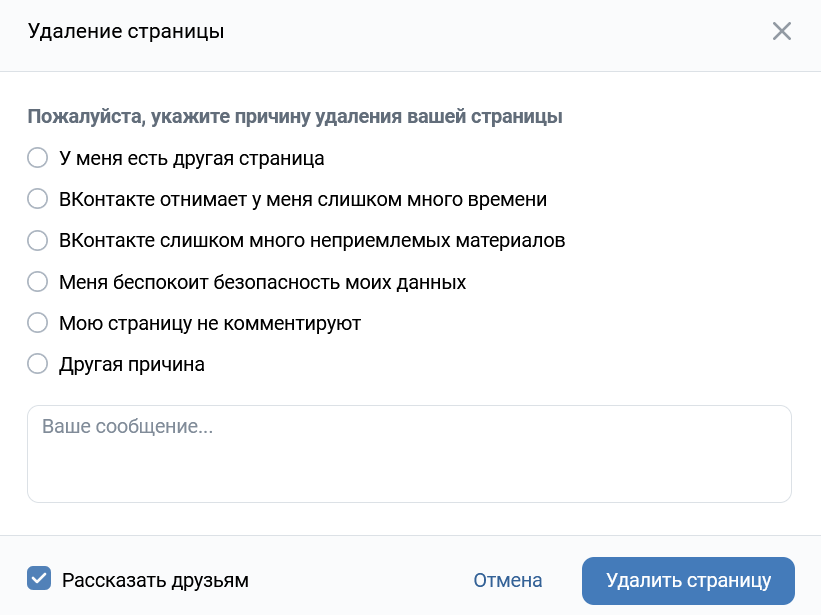
Если ты нажмешь на галочку Рассказать друзьям, ты уберешь ее, и твои друзья даже не узнают сразу, что твоя страница удалена.
Итак, если все верно и ты удаляешь свою страницу, нажми кнопку Удалить страницу, как показано на картинке выше.
Если есть шанс, что тебе понадобится восстановить страницу, не рискуй и не делай этого.
Как удалить страницу, если нет доступа, не помнишь пароль, не можешь зайти? Как удалить старую страницу?
Об этом мы рассказываем здесь:
Можно ли восстановить удаленную страницу? Как это сделать?
Да, восстановить удаленную страницу можно. Читай, как это сделать, здесь: Как восстановить удаленную страницу ВКонтакте.
Если восстановить удаленную страницу, останутся ли там сообщения и другая информация?
Да, когда восстановишь страницу, там ничего не пропадет — будет и переписка, и фото, и твои группы, и информация на странице. Но если с момента удаления прошел определенный срок, ты уже никак не восстановишь страницу и потеряешь свою информацию навсегда. Подробнее читай здесь: Как восстановить удаленную страницу ВКонтакте.
Почему нельзя сразу и навсегда удалить страницу, чтобы нельзя было восстановить?
Большинство людей, добровольно удаливших свою страницу, затем передумывают и хотят ее восстановить! Поэтому дается семь месяцев на размышление. Чтобы восстановить страницу, нужно просто войти на нее с логином (номером телефона) и паролем, пока не истек срок.
Кроме того, часто страницу удаляют злоумышленники, которые воспользовались тем, что владелец страницы не заботился о своей безопасности ВКонтакте.
Если ты не помнишь пароль или войти не получается по какой-то причине, восстанови доступ к сайту ВК.
Еще по теме:
Как полностью очистить страницу Вконтакте
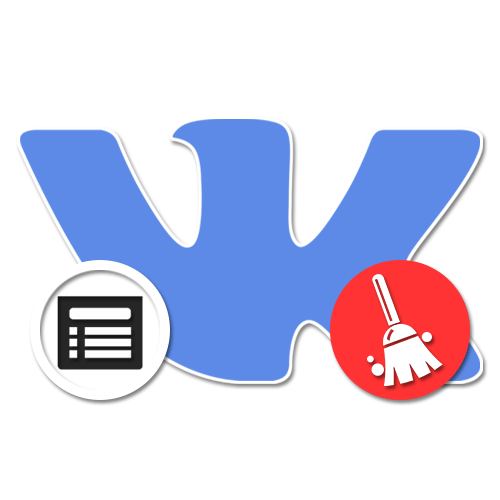
Полная очистка страницы в социальной сети ВКонтакте требуется при разных обстоятельствах, например, в качестве подготовки перед окончательным удалением учетной записи или попросту по личному желанию. Независимо от причины, сделать это можно планомерно, используя инструменты для удаления той или иной информации. В рамках сегодняшней статьи мы расскажем, как произвести подобную очистку, используя не только стандартные, но и дополнительные средства, существенно ускоряющие процедуру очистки.
Инструкция в первую очередь рассчитана на полную ПК-версию сайта ВК, так как исключительно в ней предоставляется полный набор функций. Мы не будем уделять отдельное внимание мобильному приложению или облегченной версии веб-сайта.
Шаг 1: Общая информация на странице
В первую очередь для очистки страницы необходимо избавиться от основных данных, представленных в пользовательской анкете.
- На верхней панели веб-сайта кликните по фотографии профиля и через меню выберите раздел «Редактировать». Сюда также можно перейти, если нажать одноименную кнопку в разделе «Моя страница».
- Вкладка «Основные» позволяет изменить «Семейное положение», «Дату рождения», «Родной город», данные о владении языками и список родственников. Для очистки установите везде вариант «Не выбрано» или попросту удалите содержимое поля. В случае с датой рождения можно лишь воспользоваться опцией «Не показывать».

Читайте также: Как удалить город ВК
- Следующую страницу «Контакты» используйте для удаления информации о городе и реальном месте проживания, если оно было вами указано. Кроме того, можете очистить текстовые поля с дополнительными контактами и разорвать связь с аккаунтами в других социальных сетях, воспользовавшись иконкой с крестиком.
- Раздел «Интересы» редактировать проще всего, так как ничего кроме текстовых полей здесь нет. Поочередно очистите каждый блок и нажмите «Сохранить».
- На вкладке «Образование» присутствует сразу две страницы, на первой из которых избавиться от информации можно с помощью кнопки «Удалить» в правом верхнем углу. Во втором же случае придется вручную установить в качестве страны «Не выбрано» и произвести сохранение.
- Страница с информацией о «Карьере» не сильно отличается от предыдущей, позволяя удалить каждое место работы простым нажатием кнопки «Удалить». Учтите, что после сохранения восстановить запись будет невозможно.
- Если у вас были указаны данные о «Военной службе», на соответствующей вкладке установите в качестве страны «Не выбрано». При наличии же дополнительных мест удаление можно произвести с помощью отдельной иконки.
- В последнем разделе «Жизненная позиция» установите везде значение «Не выбрано» и вручную очистите текстовые поля.
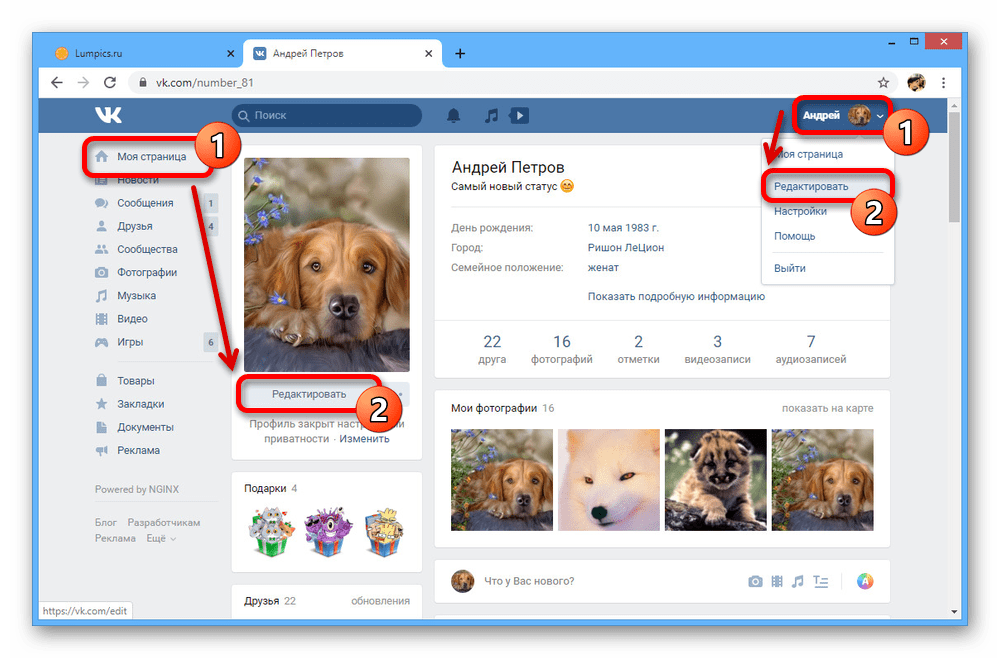



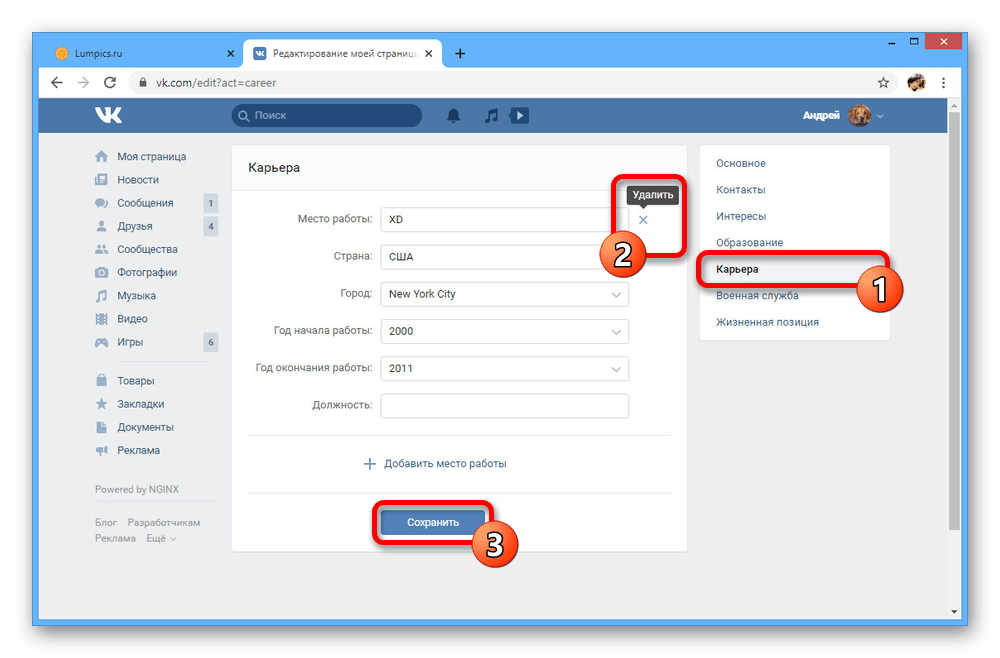


После выполнения описанной процедуры очистку основной информации можно считать завершенной. Не стоит забывать, что некоторые данные можно скрыть альтернативным путем, используя параметры приватности.
Шаг 2: Записи на стене
Помимо основной информации из пользовательской анкеты, большое количество места на странице занимают записи, опубликованные лично вами или добавленные посредством репоста. Избавиться от них можно вручную или используя специальные скрипты, позволяющие выполнить очистку за несколько секунд. Более подробно процедура удаления была нами описана в отдельной инструкции по ниже представленной ссылке.

Подробнее: Как очистить стену ВК
Шаг 3: Аватарка и фотографии
Еще одной заметной частью профиля является фотография, установленная в качестве аватарки, и просто загруженные или сохраненные когда-либо изображения. Избавиться от них можно вручную, используя опцию удаления на каждом снимке, или прибегнув к помощи специальных сторонних средств. Фото профиля в таком случае исчезнет автоматически.

Подробнее:
Как удалить фотографию ВК
Массовая очистка изображений ВК
Немаловажно будет также выполнить удаление отметок вашей страницы на фотографиях сторонних пользователей, так как они будут сохранены даже после исчезновения учетной записи. Эта процедура, равно как и предыдущие, была рассмотрена нами отдельно.

Подробнее:
Удаление фотографий со мной ВК
Очистка отметок на изображениях ВК
Шаг 4: Видеозаписи
Разобравшись с фотографиями, следует то же самое сделать и с видеозаписями, как опубликованными лично вами, так и просто сохраненными к себе на страницу. Для этих целей в соцсети предусмотрены соответствующие инструменты, которые вполне можно использовать в автоматическом режиме с помощью скриптов. Ознакомиться с деталями можно в соответствующих инструкциях.
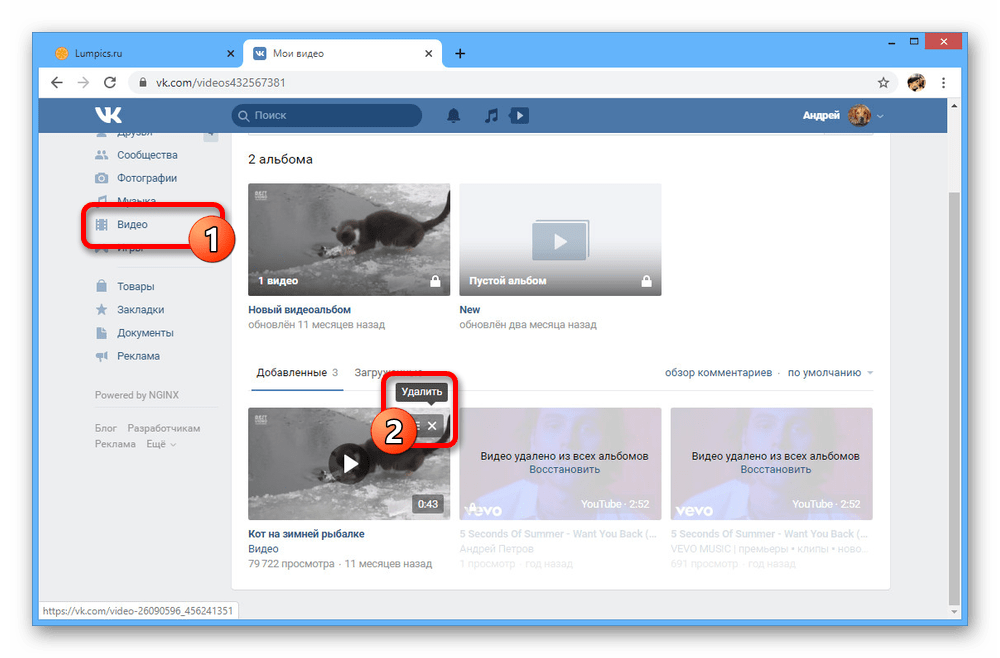
Подробнее:
Удаление видеозаписей ВК
Массовая очистка видео ВК
Шаг 5: Аудиозаписи
В отличие от фотографий и видеозаписей, произвести быстрое удаление музыкальных файлов значительно сложнее из-за постоянных изменений политики ВКонтакте и кода данного раздела. Однако выполнить это все же вполне возможно, используя скрипт в консоли браузера или в крайнем случае вручную удалив композиции и плейлисты из списка.
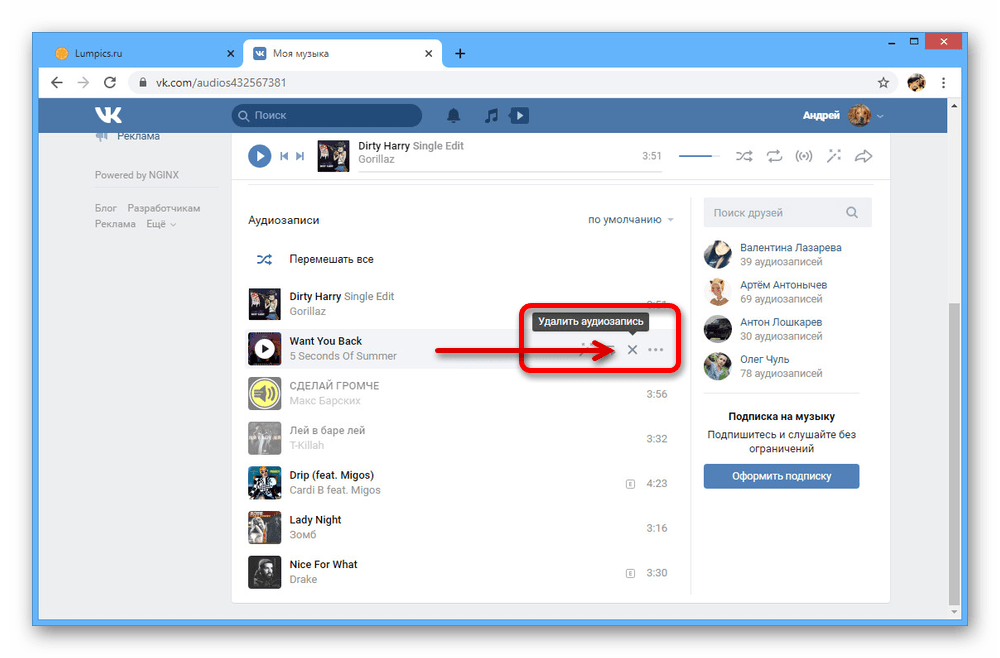
Подробнее:
Массовая очистка музыки ВК
Удаление плейлиста ВК
Шаг 6: Сообщения
История сообщений, как минимум отправленных с вашей стороны, также является частью страницы и может быть удалена вместе со всеми остальными данными. Это можно сделать вручную, выполнив очистку в разделе с диалогами, или воспользовавшись специальным расширением для интернет-браузера.
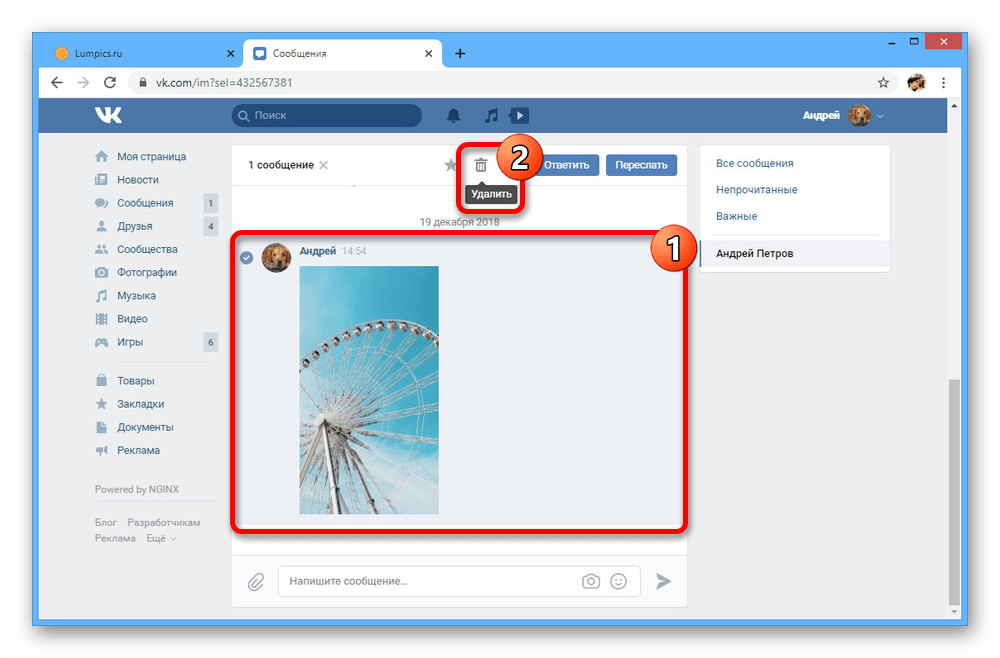
Подробнее: Удаление сразу всех сообщений ВК
Помимо непосредственно самих сообщений, диалоги ВКонтакте часто содержат массу различных файлов, будь то фотографии или видеозаписи, от которых также желательно избавиться.

Подробнее: Как удалить фотографии из диалога ВК
В завершение, если вы состоите в каких-то активных беседах, обязательно выполните выход, руководствуясь нашей инструкцией. Сделать это, к сожалению, можно только в беседах, которые вы покинули самостоятельно, а не были исключены создателем.
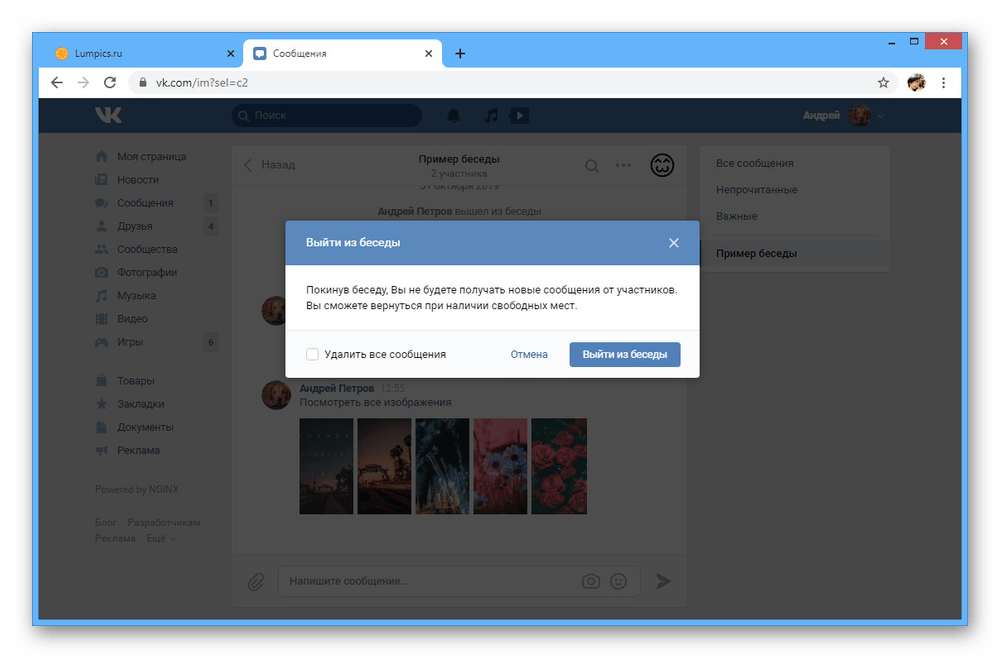
Подробнее: Как выйти из беседы ВК
Шаг 7: Друзья и подписчики
Чтобы минимизировать связь страницы с другими пользователями сайта и тем самым заблокировать большую часть функций ВК, нацеленных на рекомендации, необходимо избавиться от списка друзей, подписчиков и подписок. Во всех случаях достаточно будет воспользоваться стандартной опцией удаления, специальным скриптом или расширением.

Подробнее:
Как удалить друга ВК
Массовая очистка друзей ВК
Удаление заявок в друзья ВК
Очистка подписчиков ВК
Удаление удаленных друзей ВК
Шаг 8: Сообщества
По аналогии со списком друзей, следует произвести очистку списка сообществ, отписавшись или покинув каждую группу с помощью соответствующей кнопки. В качестве альтернативы можете использовать скрипты и расширения для браузера, существенно ускоряющие процедуру.

Подробнее: Как быстро отписаться от групп ВК
Если вы сами являетесь администратором каких-то сообществ, просто покинуть их недостаточно, так как права создателя будут навсегда зафиксированы за вашей страницей. Решить это можно передачей прав на владение группы другому пользователю сайта или выполнив удаление.
Подробнее:
Как передать группу ВК
Удаление группы и публичной страницы ВК
Шаг 9: Закладки, лайки и комментарии
При использовании сайта с момента регистрации вы наверняка добавляли закладки, ставили лайки и проявляли другую активность во всевозможных разделах социальной сети. Теперь же, чтобы выполнить полную очистку страницы, необходимо удалить каждую поставленную оценку, комментарий и прочее. К счастью, сделать это можно через отдельные параметры и в большинстве случаев даже автоматически.

Подробнее:
Удаление лайков ВК
Очистка закладок ВК
В случае с комментариями процедура может значительно усложниться из-за отсутствия нормальных инструментов для поиска всех опубликованных вами сообщений. Однако избавиться можно хотя бы от тех данных, которые получается найти и удалить.

Подробнее:
Поиск своих комментариев ВК
Удаление комментариев ВК
Как удалить комментарий под фото ВК
Шаг 10: «Истории»
Еще один вид активности на сайте заключается в публикации «Историй» в отдельном блоке на странице «Новости». Для удаления предусмотрена специальная кнопка, если открыть просмотр содержимого.
Примечание: Данный тип контента имеет ограниченный срок жизни, и потому все равно будет удален, даже если вы не сделали этого самостоятельно.

Подробнее: Удаление «Историй друзей» ВК
Шаг 11: Управление подписками
Разобравшись с информацией на странице, в большинстве случаев доступной другим пользователям сайта, необходимо избавиться от индивидуальных данных. Начать это, конечно же, стоит с подписки на музыку, оформленную на сайте или через мобильные средства.

Подробнее: Отмена подписки на музыку ВК
Шаг 12: Настройки приложений
Последний, но также системный раздел сайта, требующий полной очистки, содержит в себе информацию о подключенных приложениях. К сожалению, здесь придется выполнять удаление вручную, придерживаясь нашей инструкции.
- Через основное меню в правом верхнем углу сайта перейдите в раздел «Настройки».
- Откройте вкладку «Настройки приложений» и в порядке очереди удалите каждый представленный здесь сервис. Для этих целей рядом с пунктами предусмотрена иконка с крестиком.

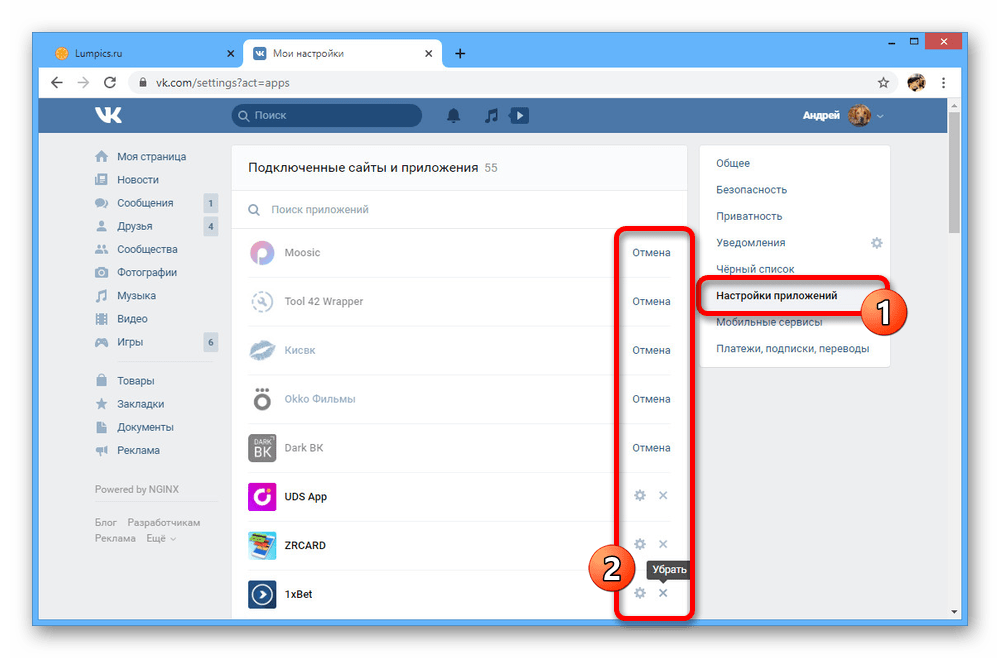
Данный этап является обязательным только если вы не хотите, чтобы сторонние приложения имели доступ к учетной записи. В ином случае очистку можно пропустить.
Мы постарались уделить внимание очистке всевозможных данных со страницы ВКонтакте, что при должном подходе позволит вам без проблем вернуть учетную запись в ее изначальное состояние. Однако такие действия требуют весьма значительного количества времени, а потому, особенно если вы не планируете использовать профиль в будущем, проще будет выполнить удаление и по необходимости повторную регистрацию с тем же номером.
Читайте также:
Как удалить страницу ВК
Регистрация новой страницы ВК
 Мы рады, что смогли помочь Вам в решении проблемы.
Мы рады, что смогли помочь Вам в решении проблемы. Опишите, что у вас не получилось.
Наши специалисты постараются ответить максимально быстро.
Опишите, что у вас не получилось.
Наши специалисты постараются ответить максимально быстро.Помогла ли вам эта статья?
ДА НЕТКак удалить страницу Вконтакте без восстановления навсегда с телефона или ПК
Как удалить страницу Вконтакте без восстановления? Несмотря на популярность упомянутого вопроса, найти ответ, который устроит пользователя, непросто. Чтобы убедиться в сказанном, достаточно ознакомиться со всеми возможными способами избавления от учётной записи. Каждый существующий вариант имеет важный недостаток – время. Решившему уйти из социальной сети человеку оставляют возможность передумать и вернуться.


Теоретически, существующие правила можно обойти, но в реальности желаемого результата невозможно, поэтому пользователям, решившим покинуть соцсеть, придётся смириться с действующими условиями и ждать, надеясь на свою силу воли, которая не позволит вернуться и восстановить профиль. Важно подчеркнуть, что даже минутная слабость и краткосрочное восстановление приведёт к тому, что процедуру придётся начинать сначала.
Подготовка к удалению профиля
Перед тем, как полностью удалить страницу в Вк без восстановления, стоит избавиться от того, что сохраняется после удаления. Даже в тех ситуациях, когда аккаунт полностью и навсегда уничтожен, в социальной сети остаётся:
- привязанный к учётной записи телефон;
- указанная в профиле электронная почта;
- комментарии и лайки, оставленные под многочисленными постами и записями;
- переписка с друзьями;
- контакты.
Отвязать контакты можно через страницу настроек, воспользовавшись имеющимся там функционалом. Также для удаления номера телефона достаточно привязать сим-карту в другому аккаунту.
Удалять лайки и комментарии придётся вручную, последовательно находя и убирая все оставленные следы.


В отдельных случаях скрыть можно не удалять комментарии, скрыв собственную личность благодаря смене имени, но администрация соцсети способна отказать в подобном изменении профиля.
Удалить переписку невозможно, поскольку даже уничтожение диалогов в соответствующем разделе сохранит историю разговоров у собеседника. Чтобы удалить переписку полностью, нужно, чтобы её удалили оба участника разговора.
Как удалить страницу в Вк полностью без восстановления с ПК?
Разобраться, как удалить страницу в Вк без восстановления, несложно. Для этого необходимо:
- Авторизоваться в учётной записи.
- Перейти в настройки.
- Пролистать вниз и найти пункт с предложением удалиться.
- Нажать кнопку.
- Объяснить в открывшемся окне причины принятого решения, прокомментировав его собственными словами.
- Завершить процесс, подтвердив твёрдость намерений.
Важно подчеркнуть, что описанные действия приведут к временному удалению аккаунта. Чтобы потерять возможность восстановить страницу, нужно подождать.
Существует альтернативный вариант удаления, но и он не позволяет добиться желаемого результат сразу. Пользователю нужно открыть настройки приватности и поменять все доступные пункты на «только я» и «никто».Дополнительно следует сменить параметры видимости профиля на закрытый и добавить, что видеть его способны только пользователи Вк.
Как удалить аккаунт аккаунт Вконтакте навсегда без восстановления с телефона?
Удалить учётную запись с телефона невозможно. Разработчики мобильного приложения не предусмотрели подобной возможности. Удаление аккаунта производится только через браузер описанными выше способами.


Избавиться от страницы моментально без возможности восстановления невозможно. Но существует альтернативный вариант решения проблемы, позволяющий добиться нужного результата. Для этого придётся связаться с агентами поддержки и попросить их удалить профиль. Вероятность получения их согласия минимальна, поскольку подобные действия вне их компетенции. Но, если сотрудники поддержки согласятся помочь, удаление окажется окончательным, быстрым и безвозвратным.
Как удалить страницу в Word
Большинство из нас — будь то студенты, офисные служащие, художники или ученые — используют Microsoft Office , а точнее Microsoft Word , в нашей повседневной жизни. Это практически любой программный пакет для повышения производительности, и не зря. Его список приложений — это чрезвычайно надежные и очень мощные инструменты повышения производительности, которые служат многим целям.
Тем не менее, огромный процент пользователей не осознает, насколько они могущественны.Возьмем, к примеру, Microsoft Word. Хотя он предназначен для того, чтобы обработка текста была больше похожа на прогулку по пляжу, а не на утомительную задачу с его кнопками, автоматическими функциями и ярлыками, многие пользователи почти не знают — не говоря уже о том, чтобы использовать — большинство из них. И поэтому им приходится делать слишком много шагов и больше времени, чем необходимо, для выполнения более сложных задач.
При удалении страницы в Word, например, некоторые пользователи в конечном итоге заставляют свою мышь или кнопку Backspace немного потренироваться, и все потому, что они не знают, что есть более простой способ сделать это.
Если вы один из таких людей, вы попали в нужное место. Сегодня мы собираемся показать вам несколько более эффективных способов удаления страницы в Word, независимо от того, являетесь ли вы пользователем Windows 10 или Mac, потому что, честно говоря, вашей клавише Backspace нужен отпуск.
Как удалить страницу в Word в Windows 10
Есть несколько более простых способов удалить всю страницу в Word. Имейте в виду, что нет кнопки, на которую можно было бы просто нажать, чтобы волшебным образом удалить страницу. Каким бы полезным это ни было, мы уверены, что у Microsoft есть причины не делать это доступным.Тем не менее, есть лучшие, не говоря уже о более профессиональных способах, кроме удерживания клавиши Backspace.
Изображение предоставлено: MicrosoftМетод № 1: функция Go To
Функция Go To в Microsoft Word позволяет курсору перемещаться, а не прокручивать, к указанной вами странице, разделу, строке или сноске, в первую очередь для экономии вашего времени . Думайте об этом как о телепортации: вместо того, чтобы идти в магазин за газировкой, вы просто исчезаете из своего текущего местоположения и появляетесь в пункте назначения.
Если вы хотите удалить страницу в Word, функция «Перейти» не только «телепортирует» ваш курсор на страницу, которую вы хотите удалить, но также позволяет вам выделить содержимое страницы, по сути, подготовив его к удалению.
Шаг 1: На вкладке Home нажмите кнопку раскрывающегося списка Найти и выберите Перейти к . Или просто нажмите Ctrl + G .
При этом должна открыться вкладка «Перейти к» в диалоговом окне «Найти и заменить».
Изображение предоставлено: MicrosoftШаг 2: Введите номер страницы в текстовое поле Введите номер страницы и щелкните Перейти к .
Здесь вы можете перейти к странице, которую хотите удалить, введя ее номер. Если вы не знаете конкретный номер страницы, вы также можете ввести + или -, чтобы перейти со страницы, на которой вы сейчас находитесь, к странице, которую вы хотите удалить. Например, если вы находитесь на странице 1, а страница, которую вы хотите удалить, находится на четыре страницы ниже, вы просто набираете +4. Затем нажмите кнопку «Перейти». Вы перейдете на указанную вами страницу.
Шаг 3: Введите « \ page », затем щелкните Перейти к , чтобы выделить всю страницу.Щелкните Закройте , когда он будет выделен.
Если ввести текст «\ page» в текстовое поле «Введите номер страницы» и щелкнуть «Перейти», будет выделена вся страница, которую вы хотите удалить.
Шаг 4: Нажмите backspace или delete , чтобы удалить страницу.
Когда вся страница будет выделена, вы можете просто нажать кнопку возврата или удаления один раз. Это эффективно удаляет всю страницу.
Изображение предоставлено: MicrosoftМетод № 2: панель навигации (для пустых страниц)
Использование вкладки панели эскизов в области навигации позволяет предварительно просматривать и быстро прокручивать страницы документа, предоставляя вам доступ к их эскизам.Эта функция позволяет быстро перемещаться по документу, быстро находить страницу, которую вы хотите удалить, и дважды щелкать по ней, чтобы перейти к реальной странице.
Этот метод особенно полезен, если вы случайно создали группу пустых документов, случайно удерживая клавишу пробела или добавив разрыв страницы. Панель навигации позволяет легко определить, какие страницы пусты и поэтому нуждаются в удалении.
Шаг 1: Перейдите на вкладку View и отметьте поле панели навигации или просто нажмите Ctrl + H и щелкните вкладку Pages в области навигации.
Открытие панели навигации, обычно привязанной к левой стороне окна приложения, и щелчок по вкладке «Страницы» отобразят эскизы страниц документа по порядку.
Шаг 2: Прокрутите страницы, затем найдите и дважды щелкните пустую страницу, которую хотите удалить.
Это приведет вас к началу выбранной страницы.
Кредит изображения: MicrosoftШаг 3: Нажмите Ctrl + Shift + 8 , чтобы отобразить знаки абзаца.Если пустая страница появилась из-за лишнего абзаца (или пяти), просто нажмите удалить , пока страница не будет полностью удалена, что не займет много времени. Если пустая страница была вызвана разрывом страницы , просто выберите разрыв страницы и нажмите backspace.
Как удалить страницу в Word на Mac
Удаление страницы в Word на Mac очень похоже на то, когда вы делаете это на ПК. Однако есть несколько явных различий, в первую очередь из-за особого набора сочетаний клавиш MacOS, а также немного другого пользовательского интерфейса приложения.
Метод № 1: Перейти к функции
Если вы не читали раздел о Windows 10, давайте быстро освежимся. Функция «Перейти» позволяет курсору перемещаться вместо прокрутки к указанной вами странице, разделу или строке, как если бы он телепортировался в это место, чтобы сэкономить ваше время.
Функция «Перейти» не только «телепортирует» курсор на страницу, которую вы хотите удалить, но также позволяет выделить содержимое страницы, подготовив ее к удалению.
Изображение предоставлено: MicrosoftШаг 1: В главном меню перейдите к Правка > Найдите и выберите Перейти к .Или просто нажмите Fn + Cmd + G .
При этом должна открыться вкладка «Перейти к» в диалоговом окне «Найти и заменить».
Шаг 2: Введите номер страницы в текстовое поле Введите номер страницы и щелкните Перейти к .
Вы можете перейти к странице, которую хотите удалить, введя ее номер. Если вы не знаете номер страницы, вы также можете ввести + или -, чтобы перейти с текущей страницы на ту, которую вы ищете. Например, если вы находитесь на странице 1, а страница, которую вы хотите удалить, находится на четыре страницы ниже, вы просто набираете +4.
Изображение предоставлено: MicrosoftШаг 3: Введите « \ page» , затем щелкните Перейти к , чтобы выделить всю страницу. Нажмите Закрыть , когда текст будет выделен.
Набрав текст «\ page» в текстовом поле «Введите номер страницы» и нажав «Перейти», вы выделите всю страницу, которую вы хотите удалить.
Шаг 4: Нажмите удалить , чтобы удалить страницу.
После того, как вся страница будет выделена, просто нажмите кнопку удаления, чтобы удалить всю страницу одним махом.
Изображение предоставлено: MicrosoftМетод № 2: панель навигации (для пустых страниц)
Использование вкладки панели эскизов в области навигации позволяет предварительно просматривать и быстро прокручивать страницы документа, предоставляя вам доступ к их эскизам. Эта функция позволяет быстро перемещаться по документу, быстро находить страницу, которую вы хотите удалить, и дважды щелкать по ней, чтобы перейти к реальной странице.
Этот метод особенно полезен, если вы случайно создали кучу пустых документов, случайно удерживая клавишу пробела или добавив разрыв страницы.Панель навигации позволяет легко определить, какие страницы пусты и поэтому нуждаются в удалении.
Шаг 1: На вкладке View отметьте поле Navigation Pane . Щелкните панель миниатюр (первая вкладка) в области навигации.
Панель эскизов, которая обычно появляется в левой части окна, отображает эскизы страниц документа по порядку.
Шаг 2: Прокрутите страницы, чтобы найти пустую страницу, которую вы хотите удалить.Когда найдете, дважды щелкните по нему, чтобы переместить курсор в начало этой страницы.
Изображение предоставлено: MicrosoftШаг 3: Нажмите Cmd + 8 , чтобы отобразить знаки абзаца. Если пустая страница появляется из-за лишнего абзаца (или пяти), просто выберите знаки абзаца и нажмите удалить . Если пустая страница была вызвана разрывом страницы , просто выберите разрыв страницы и нажмите удалить.
.Как удалить страницу в Word
Независимо от того, как часто вы используете Microsoft Word, вы, вероятно, хотя бы раз сталкивались со следующей проблемой. Несмотря на то, что это звучит довольно легко решить, всегда неприятно, когда вам нужно удалить страницу в Word, особенно когда это пустая страница. Итак, как удалить страницу в документе Word?
Есть разные способы сделать это, и вы можете выбрать правильный в зависимости от положения вашей (пустой) страницы. Пустую страницу обычно можно найти в конце документа, но также и в его середине.Пустые страницы обычно появляются, когда вы делаете разрыв страницы или когда документ содержит пустые абзацы, которых вы не видите. Перед тем как начать удаление страницы, вы должны выяснить, почему отображается пустая страница.
Вы не знаете, почему появляется пустая страница
Следуйте этому короткому руководству, чтобы узнать, почему в вашем документе есть пустые страницы:
Используйте команды клавиатуры CTRL + SHIFT + 8 , чтобы включить знаки абзаца, или щелкните параметр Показать / скрыть ¶ в правой верхней части вкладки Home .
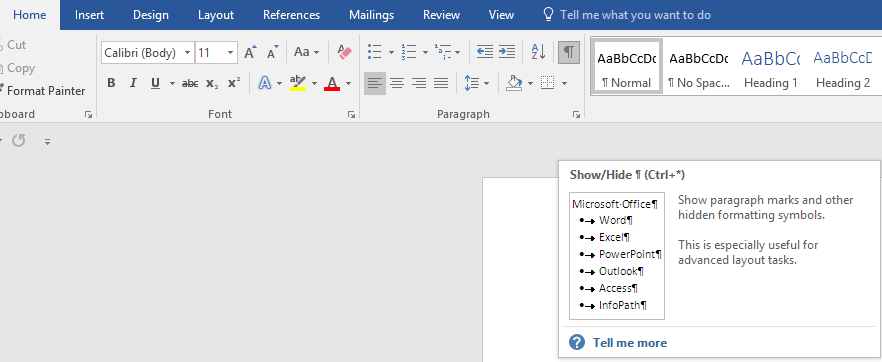
Что означает этот знак ¶?
Это знак пустого абзаца на пустой странице. Вы можете выбрать пустой абзац левым щелчком мыши и нажать клавишу Удалить , чтобы удалить абзац.
Как удалить полностью пустую страницу в Word
Быстрое решение, когда страница содержит пустые абзацы
Если у вас есть пустая страница в документе, это, вероятно, означает, что ваш документ содержит пустые абзацы.Чтобы избавиться от него, щелкните мышью в конце документа и p
.Как удалить страницу в Microsoft Word?
Обновлено: 31.08.2020, Computer Hope
В Microsoft Word, если вы хотите удалить всю страницу из документа, вы можете сделать это одним из нескольких способов. Важно отметить, что не существует сочетания клавиш для удаления всей страницы в документе Word. Действия по удалению страницы также зависят от того, есть ли на странице текст или нет.
Чтобы удалить страницу в Microsoft Word, выберите один из приведенных ниже вариантов действий по удалению страницы.
Выделите весь текст на странице и удалите
Если страница, которую вы хотите удалить в документе Word с текстом, удалите текст на этой странице, чтобы удалить страницу.
НаконечникЕсли вы хотите сохранить текст вместо его удаления, вырежьте и вставьте его в другое место.
- Перейдите на страницу документа Word, которую вы хотите удалить.
- Выделите весь текст на странице.
- Нажмите клавишу Delete на клавиатуре, чтобы удалить текст.
- Если страница остается после удаления всего текста, нажмите клавишу Backspace, чтобы удалить страницу.
Удалить с помощью клавиши Backspace
Если страница, которую вы хотите удалить в документе Word, пуста, вы можете использовать клавишу Backspace для удаления страницы.
- Перейдите на страницу документа Word, которую вы хотите удалить.
- Прокрутите страницу вниз и щелкните в правом нижнем углу страницы, чтобы поместить текстовый курсор в конец.
Если нет пробелов или символов возврата каретки, текстовый курсор отображается в верхнем левом углу страницы.
- Нажмите клавишу Backspace один или несколько раз, пока страница не будет удалена.
Удалить с помощью клавиши удаления
Если страница, которую вы хотите удалить в документе Word, пуста, вы можете использовать клавишу «Удалить», чтобы удалить страницу.
- Перейдите на страницу документа Word, которую вы хотите удалить.
- Щелкните мышью в направлении верхнего левого угла страницы, чтобы поместить текстовый курсор в начало страницы.
- Нажмите клавишу Delete один или несколько раз, пока страница не будет удалена.
Если на удаляемой странице есть пробелы или символы возврата каретки, вам необходимо удалить эти пробелы и символы возврата каретки перед удалением страницы.
.Как удалить страницу из документа Google с помощью скрипта приложения
Переполнение стека- Около
- Товары
- Для команд
- Переполнение стека Общественные вопросы и ответы
- Переполнение стека для команд Где разработчики и технологи делятся частными знаниями с коллегами
- Вакансии Программирование и связанные с ним технические возможности карьерного роста
- Талант Нанимайте технических специалистов и создавайте свой бренд работодателя
- Реклама Обратитесь к разработчикам и технологам со всего мира
- О компании